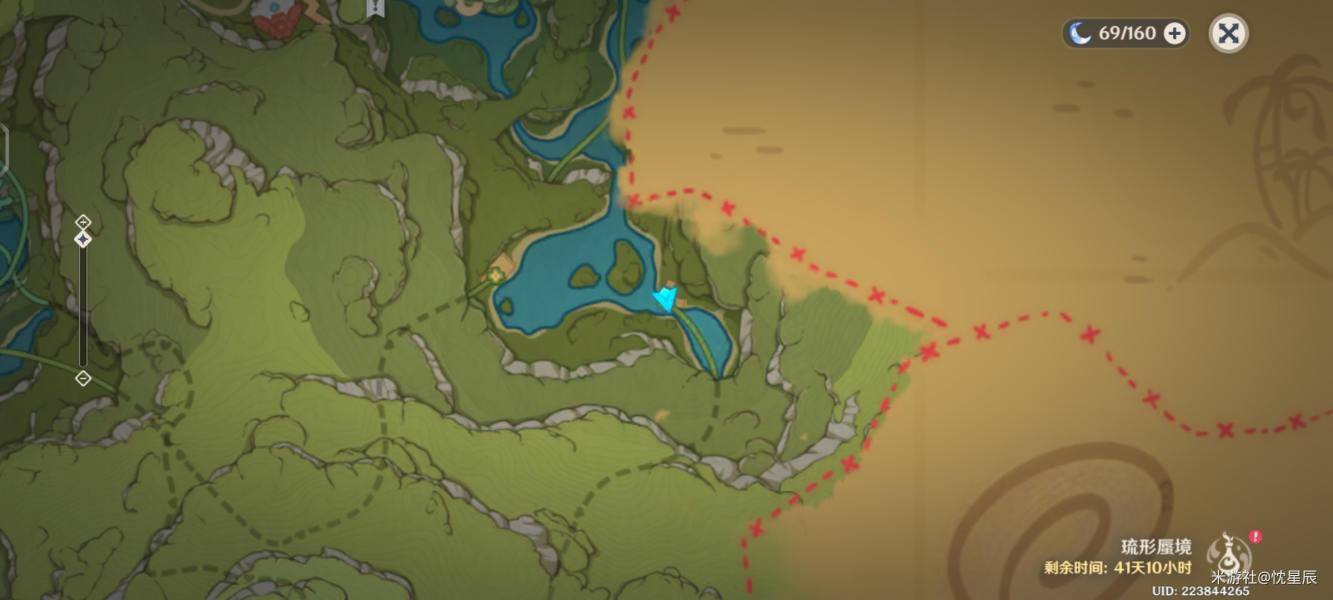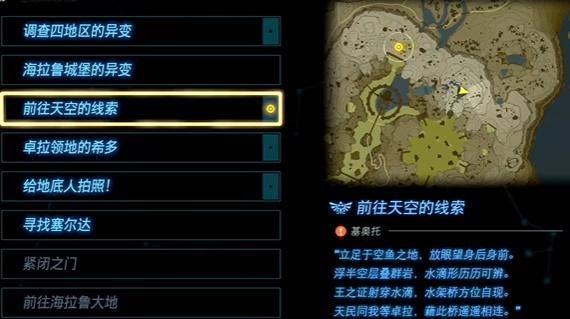大白菜uefi版u盘启动制作启动使用教程
admin 2016-12-14 17:14
大白菜uefi版具有全程一键安装、采用写入保护技术,彻底阻断病毒、一盘两用、解决自制引导光盘和光驱无法方便更换系统的问题四大特色,是电脑必备的软件,如何运用大白菜uefi版制作u盘启动盘是很多人都关心的问题,今天小编为大家带来大白菜uefi版u盘启动制作启动使用教程!
具体步骤:
1.点击打开下载并且安装好的大白菜UEFI版u盘制作工具。如下图所示
2.切换到“ISO模式”然后点击ISO模式下的第一步“生成ISO镜像文件”进入下一步操作。如下图所示
3.等待ISO镜像文件生成完成之后,点击第二步“制作ISO启动u盘”进入下一步操作。如下图所示
4.在弹出的写入硬盘映像窗口中,保持窗口内设置参数不变的情况下,直接点击下方“写入”按钮即可,如下图所示
5.在弹出的提示窗口中,点击“是(Y)”进入下一步操作。如下图所示
6.耐心等待镜像的写入过程即可。如下图所示
7.完成写入之后软件会自动弹出一个信息提示,点击“是(Y)”进入电脑模拟器。如下图所示
8.电脑模拟器可以成功启动即大白菜u盘启动盘制作成功,按Ctrl+Alt释放鼠标,点击关闭窗口即可。如下图所示
以上就是大白菜UEFI版制作u盘启动盘使用教程,有不懂的如何使用大白菜UEFI版制作大白菜u盘启动盘的用户,可以尝试以上的大白菜使用教程操作看看,希望以上的大白菜使用教程可以给大家带来更多的帮助。